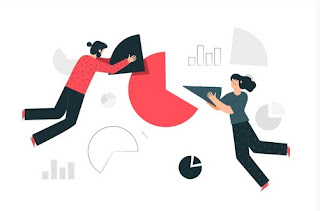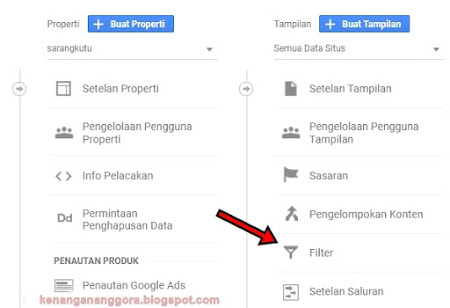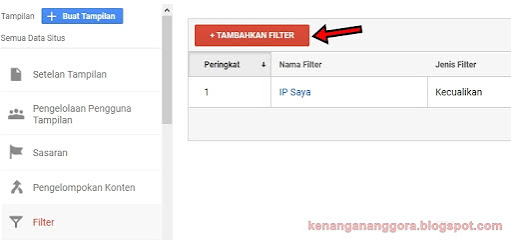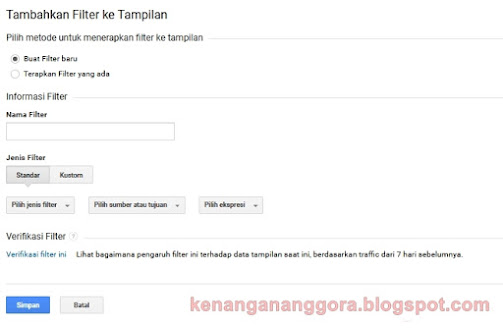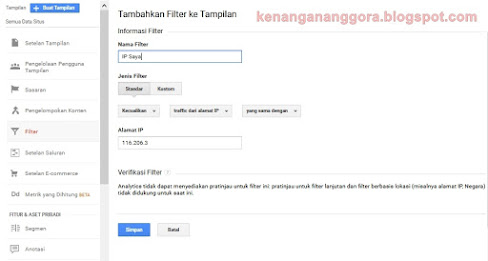Cara Filter Alamat IP Sendiri Di Google Analytics
Google Analytics adalah sebuah tools yang berfungsi memantau traffic pada sebuah website. Google Analytics mampu mengenali sumber perangkat keras, asal negara pengunjung, umur bahkan hal yang di minati oleh mereka. Selain itu Google Analytics juga memiliki banyak feature lainnya yang mana bermanfaat bagi kita.
Akan tetapi Google analytics tidak akan mengenali siapa yang mengakses situs kita namun ia akan tetap mencatatnya dalam statistik trafik situs kita.
Mungkin untuk situs yang memiliki jumlah trafik yang besar hal ini bukanlah masalah. Namun bagaimana dengan kita yang memiliki situs yang trafiknya tergolong masih rendah atau yang baru memulai membuat sebuah website. Tentu hal ini akan menjadi sebuah masalah karena akan menyebabkan kita tidak dapat mengetahui jumlah real pengunjung sebenarnya pada situs kita setiap harinya.
Apa yang menyebabkan tidak realnya trafik pengunjung kita ??
Penyebab tidak realnya trafik pada sebuah website disebabkan oleh internal traffic. Internal traffic merupakan data yang dihasilkan oleh pemilik website atau orang yang bekerja di dalamnya. Contoh sederhananya yaitu ketika kita berniat mengubah tampilan thema website kita. Maka kita terkadang berkali-kali meng-klik situs kita sendiri untuk melihat apakah perubahannya sesuai dengan yang kita inginkan.
Untuk mencegah Trafik palsu maka salah satu solusinya adalah dengan mengaktifkan fungsi filter Ip Adress pada Google Analytics.
Cara Filter Alamat IP Sendiri Di Google Analytics
Silahkan masuk terlebih dahulu ke akun Google Analytics kamu untuk mengaktifkan fungsi filter ini. Setelah masuk kemudian klik ADMIN.
Lanjutkan dengan memilih FILTER di bawah pilihan semua data situs seperti gambar di bawah ini.
Pilih TAMBAHKAN FILTER untuk menambahkan sebuah fungsi filter pada website kita.
Masukkan NAMA filter kamu. Kemudian pada JENIS FILTER pilih STANDAR. Untuk PILIH JENIS FILTER ubah menjadi KECUALIKAN. Pada pilihan PILIH SUMBER ATAU TUJUAN ubah menjadi TRAFFIC DARI ALAMAT IP. Ubah PILIH EKSPRESI menjadi YANG SAMA DENGAN. Lalu masukkan ALAMAT IP KAMU. Bagi kamu yang kebingungan karena tidak tahu alamat ip kamu, kamu bisa masuk ke site ini untuk melihat alamat ip kamu.
Setelah semua pengaturan telah di tetapkan, kamu hanya tinggal klik SIMPAN untuk menyimpan pengaturan.
Kemudian akan muncul tampilan berikut ini yang menandakan bahwa filter ip telah berhasil di tambahkan.
Demikian tutorial blog "cara filter alamat IP sendiri di google analytics", Semoga artikel ini dapat membantu.